3 วิธีในการแก้ไข Discord ไม่เปิดลิงก์ (09.15.25)
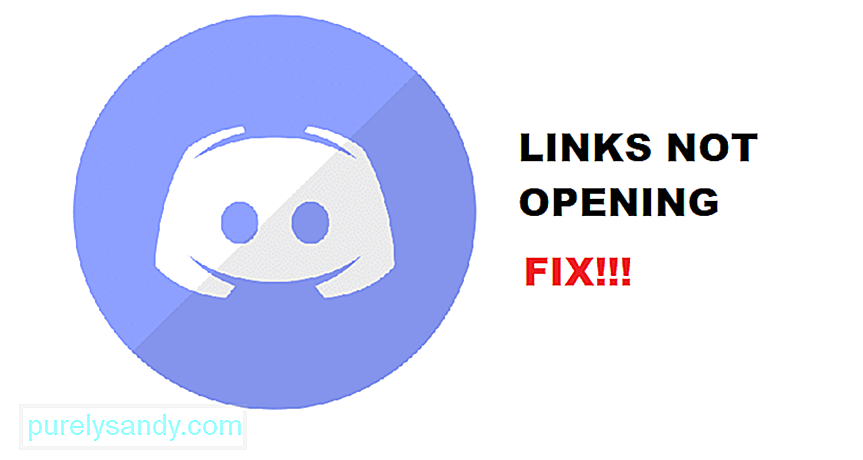 discord ไม่เปิดลิงก์
discord ไม่เปิดลิงก์Discord เป็นจุดรวมที่ยอดเยี่ยมสำหรับนักเล่นเกมทุกคนที่มีความสนใจเป็นพิเศษ ผ่าน Discord พวกเขาสามารถแชทด้วยเสียงกับเพื่อน ๆ ในขณะที่เล่นเกมออนไลน์ ผู้เล่นยังสามารถใช้ Discord เพื่อแชร์การเล่นเกมของตนกับเพื่อน ๆ ผ่านการถ่ายทอดสดได้
ข้อเท็จจริงที่น่าทึ่งอีกประการเกี่ยวกับ Discord คือคุณสามารถสร้างเซิร์ฟเวอร์ตามเกมเฉพาะได้ ด้วยวิธีนี้ใครก็ตามที่เข้าร่วมเซิร์ฟเวอร์จะเล่นเกมเหมือนกับคุณ ก่อนที่เราจะลืมพูดถึง Discord นั้นฟรีอย่างสมบูรณ์เช่นกัน Discord เวอร์ชันที่ต้องชำระเงินมาพร้อมกับสิทธิพิเศษเพียงไม่กี่อย่างเท่านั้น
บทเรียน Discord ยอดนิยม
ใช้ Discord ผู้เล่นสามารถแชร์ไฮเปอร์ลิงก์ได้เช่นกัน ปัญหาคือผู้ใช้จำนวนมากรายงานว่าไม่สามารถเปิดไฮเปอร์ลิงก์เหล่านี้ได้ เมื่อใดก็ตามที่พวกเขาพยายามคลิกที่ไฮเปอร์ลิงก์ จะไม่มีอะไรเกิดขึ้นเลย สิ่งนี้ทำให้ผู้ใช้หลายคนกังวลเพราะไม่รู้ว่ามีอะไรผิดปกติ
ทำไมปัญหานี้จึงเกิดขึ้น
สาเหตุหลายประการอาจทำให้เกิดปัญหานี้ อาจเป็นปัญหาการเชื่อมต่อ หรือมีบางอย่างผิดปกติกับเบราว์เซอร์ของคุณ ความไม่ลงรอยกันเองก็อาจเป็นสาเหตุของปัญหาได้เช่นกัน
ปัญหานี้เกิดขึ้นบ่อยกว่าที่คุณคิด ผู้ใช้หลายคนได้แก้ไขปัญหาโดยการแก้ไขปัญหา โชคดีที่คุณสามารถทำเช่นเดียวกัน เมื่อทำตามขั้นตอนการแก้ปัญหาไม่กี่ขั้นตอน คุณจะสามารถแก้ไขปัญหาได้โดยไม่ต้องเหนื่อย
ในบทความนี้ เราจะพิจารณาปัญหานี้ เราจะให้รายการวิธีแก้ไข Discord ไม่เปิดลิงก์ให้คุณ ดังนั้นโดยไม่ต้องกังวลใจอีกต่อไป มาเริ่มกันเลย!
1. ลองสร้างเบราว์เซอร์อื่นเป็นค่าเริ่มต้น
สาเหตุแรกและสาเหตุที่เป็นไปได้มากที่สุดที่ทำให้คุณประสบปัญหานี้คือเบราว์เซอร์ของคุณ ไม่ว่าในกรณีใด เราขอแนะนำให้คุณตรวจสอบว่าการใช้เบราว์เซอร์อื่นช่วยได้หรือไม่ ในการดำเนินการดังกล่าว คุณจะต้องเปลี่ยนเบราว์เซอร์เริ่มต้นของคุณ สามารถทำได้ผ่านการตั้งค่า Windows
คุณทำได้ง่ายๆ โดยไปที่แถบ Windows Search เพียงค้นหาเบราว์เซอร์เริ่มต้น คุณจะได้รับตัวเลือกที่มีข้อความว่า “เลือกเว็บเบราว์เซอร์เริ่มต้น” หรือ “เลือกแอปเริ่มต้น” คลิกที่ใด ตอนนี้ ไปที่การตั้งค่าเว็บเบราว์เซอร์เริ่มต้นของคุณ เปลี่ยนเบราว์เซอร์เริ่มต้นของคุณเป็นเบราว์เซอร์อื่นที่คุณอาจติดตั้งไว้ในพีซีของคุณ หากไม่เป็นเช่นนั้น เพียงดาวน์โหลดและติดตั้งอันอื่น
2. เบราว์เซอร์เริ่มต้นที่ซ้ำกัน
สาเหตุที่เป็นไปได้อีกประการสำหรับข้อผิดพลาดนี้แนบมากับเว็บเบราว์เซอร์ของคุณด้วย บางครั้ง ผู้ใช้ติดตั้งเบราว์เซอร์ที่ซ้ำกันโดยไม่ได้ตั้งใจ เมื่อเกิดเหตุการณ์นี้ขึ้น พวกเขาเริ่มประสบปัญหากับเบราว์เซอร์เริ่มต้น เช่น ไม่สามารถเปิดไฮเปอร์ลิงก์จาก img ต่างๆ เช่น Discord
การแก้ไขปัญหานี้ค่อนข้างง่าย คุณจะต้องตรวจสอบเบราว์เซอร์ทั้งหมดของคุณก่อน ตรวจสอบว่ามีรายการซ้ำกันหรือไม่ เราขอแนะนำให้คุณถอนการติดตั้งเบราว์เซอร์ทั้งหมดและติดตั้งเบราว์เซอร์ที่คุณชื่นชอบใหม่ ทำตามขั้นตอนเดียวกับที่กล่าวไว้ข้างต้นเพื่อไปยังการตั้งค่าเบราว์เซอร์เริ่มต้นของคุณ หากคุณเห็นสองตัวเลือกขึ้นไปสำหรับเบราว์เซอร์เดียวกัน ให้ลองเลือกตัวเลือกอื่น
3. ใช้อุปกรณ์อื่น
หากคุณได้ลองทุกวิธีในการแก้ไขปัญหาแล้ว คุณควรติดต่อทีมสนับสนุนของ Discord ในขณะที่คุณรอการตอบกลับ คุณสามารถลองใช้อุปกรณ์อื่นสำหรับ Discord ได้ตลอดเวลา
เราขอแนะนำให้คุณลองใช้สมาร์ทโฟนของคุณ คุณควรจะสามารถเปิดไฮเปอร์ลิงก์ผ่านสมาร์ทโฟนของคุณได้ด้วย หากคุณยังทำไม่ได้ เราเกรงว่าคุณไม่สามารถทำได้ด้วยตัวเองมากนัก คุณจะต้องรอการตอบกลับของทีมสนับสนุน พวกเขาจะแจ้งให้คุณทราบว่ามีอะไรผิดปกติกับ Discord และเหตุใดคุณจึงไม่สามารถเปิดไฮเปอร์ลิงก์ได้
บรรทัดล่างสุด
ด้วยความช่วยเหลือของบทความนี้ เราได้ระบุวิธีแก้ไข Discord ที่ไม่เปิดลิงก์ไว้ 3 วิธี หากคุณประสบปัญหานี้เช่นกัน เราขอแนะนำให้คุณปฏิบัติตามรายละเอียดทั้งหมดที่เขียนไว้ในบทความนี้
เมื่ออ่านถึงตอนท้ายของบทความ ปัญหาของคุณควรได้รับการแก้ไข
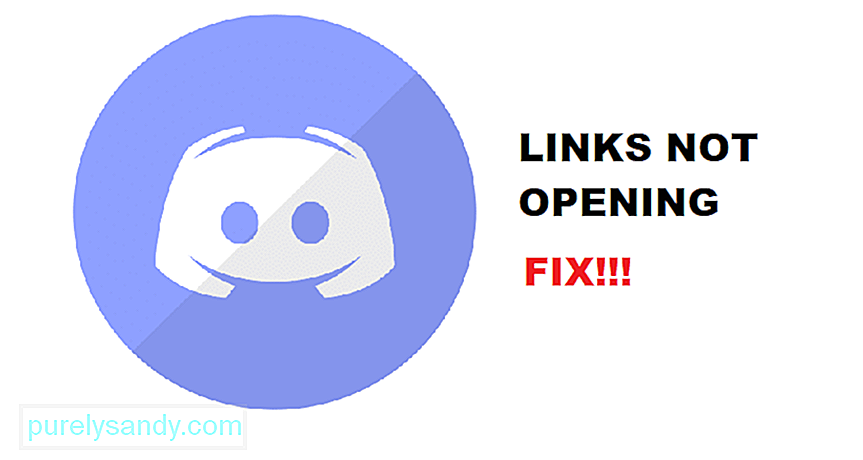
วิดีโอ YouTube: 3 วิธีในการแก้ไข Discord ไม่เปิดลิงก์
09, 2025

